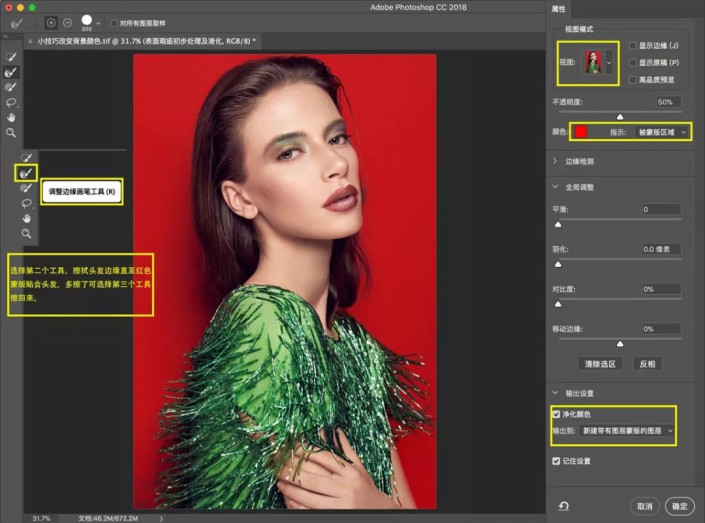换背景,在PS中给照片更换背景颜色
我们在修图时,有时因个人审美或客户要求需要改变背景的颜色,改变背景颜色的方法很多,可直接填充新颜色,亦可褪去背景颜色再用曲线进行加色转色的方法。本篇教程要教同学们更换背景颜色的方法非常简单,一是利用可选颜色对原色加减色,二是利用和色相/饱和度对原色转色相,一起来学习一下吧。
效果图:
操作步骤:
一、抠图
选中原图层下,使用魔棒或快速工具把头发丝和衣服的流苏大致作一个选区,无需羽化,再使用“选择并遮住”,把头发丝和流苏作细致的抠图。具体设置参数如下图。
完成后,单击确定,便会生成一个带蒙版http://www.16xx8.com/tags/38847/的图层。
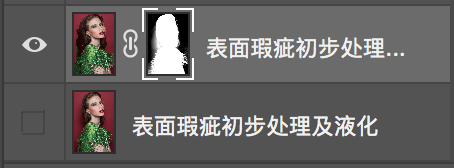
若需修改选区,则可载入选区,选回原图层,再次进入“选择并遮住”修改。
二、改变背景颜色
1、对背景原色进行加减色
此方法是不改变原色色相而微改颜色的纯度。载入选区,新建可选颜色调整层,因背景原来颜色是红色,选择红色,根据个人喜好调整,这里我选择往红色加红加洋红加蓝,使红色偏向紫红,主要是与绿色衣服有呼应。
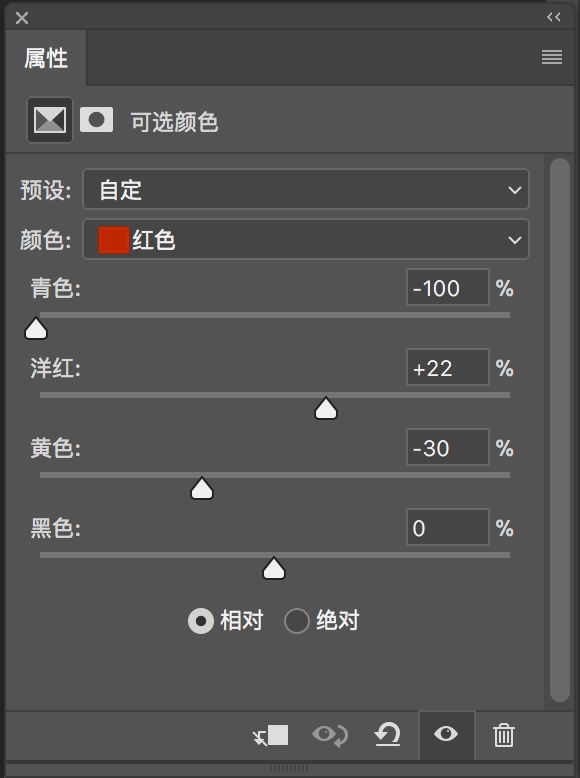
调整后如图:
2、直接转色相
此方法是直接改变颜色的倾向。重新载入选区,新建色相/饱和度调整层,选择红色,调整色相滚动条,对背景的红色进行转色。
当转色到与头发发差较大的色相时,头发的发丝会出现抠图不干净的痕迹,这里需要新建空白图层,选择颜色模式,吸取头发的颜色,不透明度20%的画笔细心擦拭发丝,再吸取背景的颜色,擦拭背景不统一的颜色。
操作起来还是还是很简单的,相信同学们在制作的过程中已经学会了,学习PS也没有什么捷径可言,就是要多练习才能提高PS技术,快快学习起来吧,在操作中掌握PS技巧。
学习 · 提示
相关教程
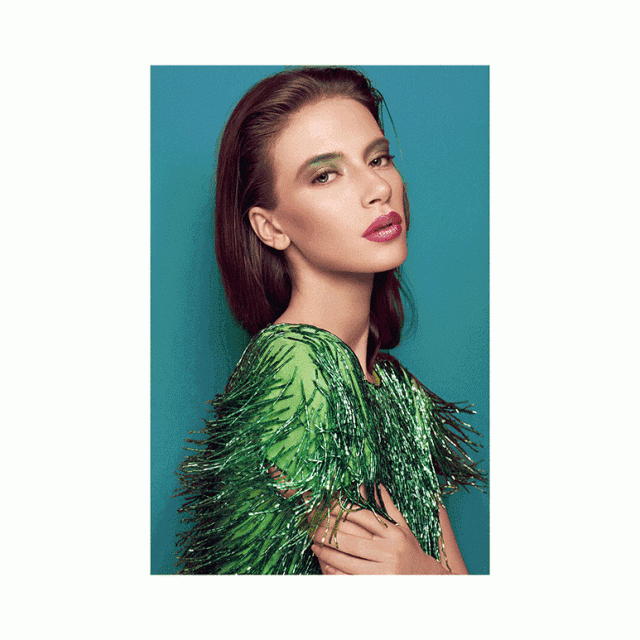
 新手学PS请到:www.16xx8.com
新手学PS请到:www.16xx8.com